NFC付きのYubikey NEOを使ってDropBoxを2段階認証にする
2016/02/06
Warning: Undefined variable $nlink in /home/yhub/87miles.net/public_html/wp-content/themes/stinger7child/functions.php on line 66
Warning: Undefined variable $nlink in /home/yhub/87miles.net/public_html/wp-content/themes/stinger7child/functions.php on line 66
DropBoxでも2段階認証を導入することができます。
過去記事同様、Yubikeyを使用した2段階認証の設定方法をご紹介します。

過去記事
スポンサーリンク
目次
DropBoxでの設定方法
webからDropBoxにログイン
アプリではなくwebからDropBoxにログインします。
右上のアカウントから「設定」を選択
画面右上に表示されているアカウント横の▼をクリックし、「設定」を選択します。
「セキュリティ」を選択
「セキュリティ」を選択します。
2段階認証の「有効」をクリック
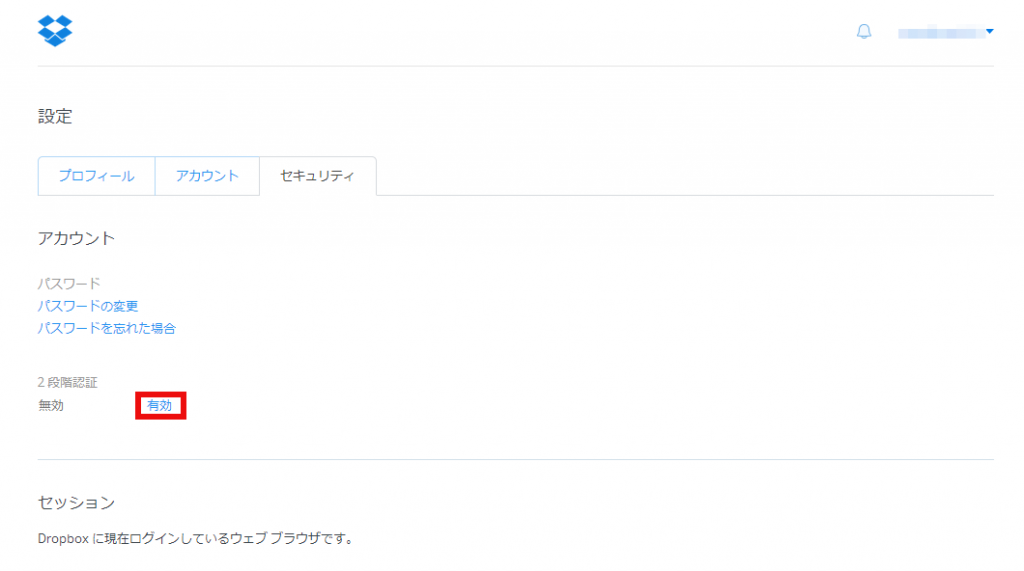
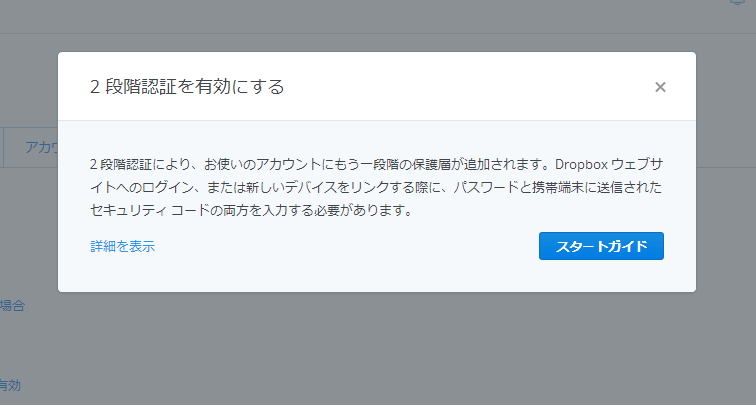
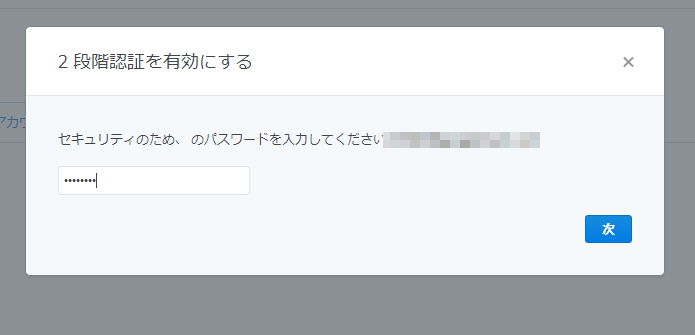
画面に表示される手順どおりに進めます。
途中で緊急用バックアップ コードが表示されますので、きちんと保存しておきましょう。
AndroidのYubico AuthenticatorでQRコードを撮影
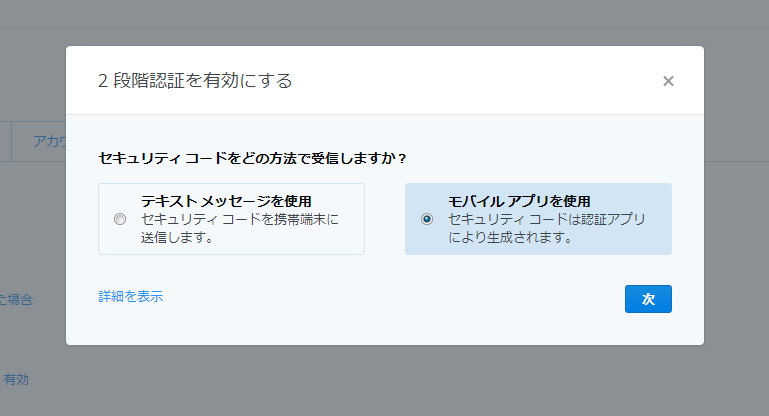
セキュリティコードを受信する方法を聞かれますので「モバイルアプリを使用」を選択します。
QRコードが表示されます。
Android端末でYubico Authenticatorを立ち上げ、メニューから「Scan new QR-code」を選択し、QRコードをスキャンします。
webの画面はそのままにしておきます。
Yubico Authenticatorに表示されたコードをweb画面に入力
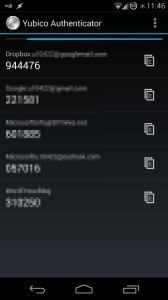
QRコードをスキャンするとYubikeyNEOを端末にあてがうように催促されますので、端末のNFCにYubikeyNEOを近づけます。
すると「DropBox:"アカウント名"」でコードが表示されますので、webの画面、QRコード下のテキストエリアに入力します。
DropBoxも他のオンラインサービス同様プライバシー性の高いプロダクトです。2段階認証を導入してセキュリティを強化しておきましょう。
もちろんYubikeyNEOを使用しなくてもスマートフォンやタブレット端末だけで設定は可能です。


